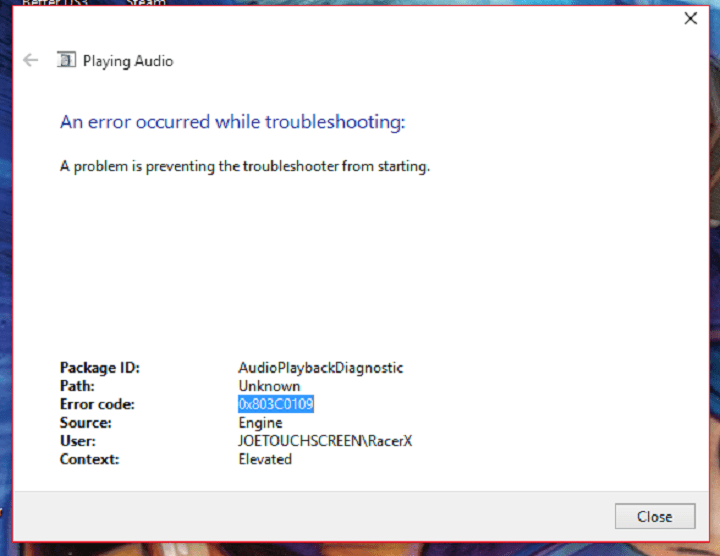
ეს პროგრამა გამოასწორებს კომპიუტერის ჩვეულებრივ შეცდომებს, დაგიცავთ ფაილის დაკარგვისგან, მავნე პროგრამისგან, აპარატურის უკმარისობისგან და თქვენი კომპიუტერის ოპტიმიზაციას მაქსიმალური მუშაობისთვის. შეასწორეთ კომპიუტერის პრობლემები და ამოიღეთ ვირუსები ახლა 3 მარტივ ეტაპზე:
- ჩამოტვირთეთ Restoro PC Repair Tool მას გააჩნია დაპატენტებული ტექნოლოგიები (პატენტი ხელმისაწვდომია) აქ).
- დააჭირეთ დაიწყეთ სკანირება Windows– ის პრობლემების მოსაძებნად, რომლებიც შეიძლება კომპიუტერის პრობლემებს იწვევს.
- დააჭირეთ შეკეთება ყველა თქვენი კომპიუტერის უსაფრთხოებასა და მუშაობაზე გავლენის მოსაგვარებლად
- Restoro გადმოწერილია 0 მკითხველი ამ თვეში.
მიუხედავად იმისა ვინდოუსი 10 უნდა იყოს გარკვეული განახლება თავის წინამორბედებზე, მემკვიდრეობით მიღებული რამდენიმე საერთო საკითხი. გარდა ამისა, Microsoft– მა შეწყვიტა მხარდაჭერა წინა სისტემებისთვის, Windows 10 ხდება ერთადერთი ეფექტური ვარიანტი მომდევნო წლებში.
შეცდომების უმრავლესობა გარკვეულწილად დაკავშირებულია განახლებებთან და ყველა მათგანს შეუძლია სხვადასხვა საკითხის გამოხატვა. ერთი იმ შეცდომები, რომლებიც ხშირად ჩნდება განახლებების შემდეგ, ატარებს კოდს
0x803c0109. როგორც ზოგიერთმა მომხმარებელმა განაცხადა, ეს საკითხი გავლენას ახდენს ხმის და ხმის მოწყობილობის დრაივერებზე. მთავარი დამნაშავეა წარუმატებელი განახლება ან წუნდებული აგებულება. ამასთან, არ ინერვიულოთ, რადგან ჩვენ გვაქვს რამდენიმე გამოსავალი, რამაც უნდა გადაჭრას ეს გაღიზიანება, თუკი ის გაწუხებთ.როგორ გამოვასწოროთ შეცდომა 0x803c0109 Windows 10-ზე
Სარჩევი:
- შეამოწმეთ დინამიკის თვისებები
- ხელით გადააყენეთ მძღოლი
- განაახლეთ განახლების სერვისები
- შეამოწმეთ სისტემის მთლიანობა SFC– ით
- წაშალეთ წინა განახლებები
- გაუშვით DISM
- გაუშვით განახლების პრობლემური პროგრამა
- განაახლეთ განახლების კომპონენტები
- დარწმუნდით, რომ მუშაობს BITS
- ანტივირუსის გამორთვა
- განახორციელეთ განახლება ხელით
შეასწორეთ - განაახლეთ შეცდომა 0x803c0109 Windows 10-ში
გამოსავალი 1 - შეამოწმეთ სპიკერის თვისებები
თქვენი პირველი ნაბიჯი უნდა იყოს ხმოვანი მოწყობილობების შემოწმება და მათი დაკავშირება ალტერნატიულ წყაროსთან. გარდა ამისა, ზოგიერთ განახლებას შეუძლია შეცვალოს თქვენი პარამეტრები, ასე რომ მიჰყევით ამ ნაბიჯებს და დარწმუნდით, რომ ყველაფერი ისე არის დაყენებული, როგორც უნდა იყოს.
- შეტყობინებების არეში დააწკაპუნეთ მარჯვენა ღილაკით მოცულობის ხატულაზე.
- გახსენით ხმის მიქსერი და დარწმუნდით, რომ დინამიკების მოცულობა არ არის დადუმებული.
- კვლავ დააწკაპუნეთ ღილაკზე მოცულობის ხატულაზე და გახსენით დაკვრის მოწყობილობები.
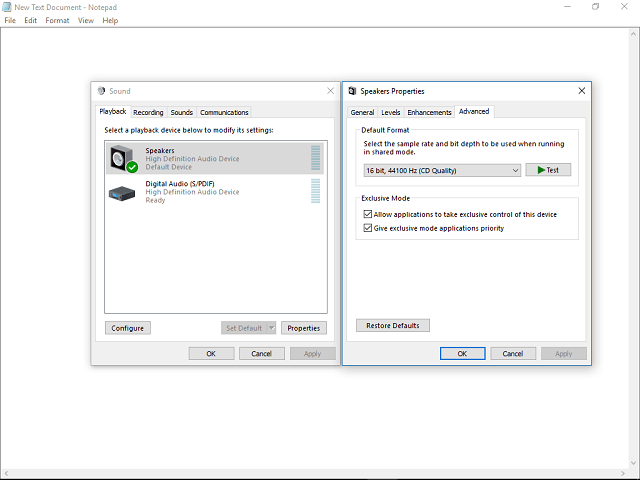
- მარჯვენა ღილაკით დააჭირეთ სასურველ მოწყობილობას და დააყენეთ როგორცნაგულისხმევი.
- შეარჩიეთ სასურველი მოწყობილობა და ქვემოდან აირჩიეთ თვისებები.
- გახსენით Advanced tab და დააყენეთ ნაგულისხმევი ფორმატი 16 ბიტიანი 44100 ჰერცი (CD ხარისხის).
- იმავე ჩანართში, შეამოწმეთ ორივე ექსკლუზიური რეჟიმი ყუთები.
- დაზოგე და გამოსცადე შენი ხმა.
ამით უნდა მოგვარდეს ყველა პოტენციური საკითხი სპიკერის პარამეტრებთან ერთად. ამასთან, თუ პრობლემა მუდმივია, გადადით შემდეგ ეტაპზე.
გამოსავალი 2 - ხელახლა დააყენეთ დრაივერი ხელით
როგორც შეიძლება იცოდეთ, Windows 10 განახლება ზოგჯერ დააინსტალირებს რამდენიმე დრაივერს თქვენს კომპიუტერზეც. ზოგიერთ შემთხვევაში, ეს შეიძლება კარგი იყოს. თუმცა, მეტი დრო, ვიდრე არა, ზოგადი დრაივერები არ არის საუკეთესო გამოსავალი. ასე რომ, თქვენ ალბათ დაგჭირდებათ Sound მძღოლების დეინსტალაცია და ახლის მიღება მწარმოებლის ოფიციალური საიტიდან. ამისათვის დაიცავით შემდეგი ინსტრუქციები:
- მარჯვენა ღილაკით დააჭირეთ Start- ს და გახსენით Მოწყობილობის მენეჯერი.
- იპოვნე ხმის, ვიდეო და თამაშის კონტროლერები.
- აირჩიეთ თქვენი მოწყობილობა, დააწკაპუნეთ თაგუნით და გახსენით Თვისებები.
- ღია დეტალების ჩანართი.
- ჩამოსაშლელ მენიუში აირჩიეთ აპარატურის პირადობის მოწმობები.
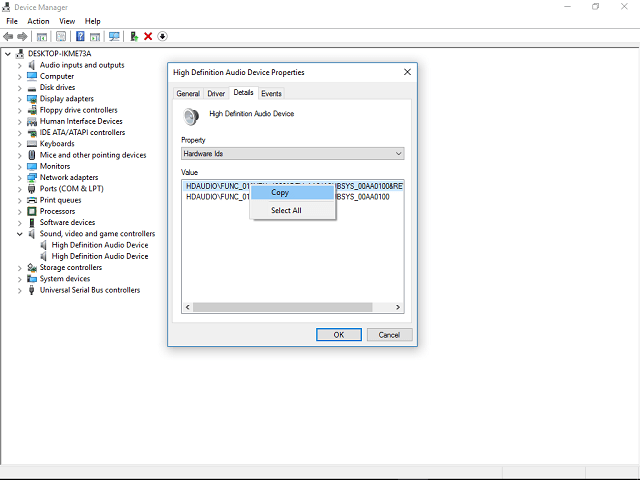
- დააკოპირეთ პირველი სტრიქონი და ჩასვით ვებ – საძიებო სისტემაში (Google, Bing და ა.შ.).
- თქვენ უნდა ნახოთ თქვენი ხმის აპარატის ოფიციალური მწარმოებელი და დამხმარე დრაივერები.
- ჩამოტვირთეთ და დააინსტალირეთ.
გარდა ამისა, ჩვენ გირჩევთ, ჩამოტვირთოთ მძღოლები მხოლოდ ოფიციალური საიტიდან და არა არასანდო წყაროებიდან. ამ გზით შეგიძლიათ უსაფრთხოდ იყოთ და შეიძინოთ მოქმედი დრაივერი.
ავტომატურად განაახლეთ მძღოლები
კომპიუტერის დაზიანების თავიდან ასაცილებლად დრაივერის არასწორი ვერსიების ინსტალაციით, გირჩევთ ავტომატურად გააკეთოთ ეს მესამე მხარის ინსტრუმენტის გამოყენებით.
ავტომატური ინსტრუმენტი დაგეხმარებათ უსაფრთხოდ განაახლეთ ყველა მოძველებული მძღოლი. რამდენიმე ტესტის შემდეგ, ჩვენმა გუნდმა დაასკვნა, რომ ეს საუკეთესო ავტომატიზირებული გამოსავალია:
 Windows– ის ზოგიერთი ყველაზე გავრცელებული შეცდომა და შეცდომა ძველი ან შეუთავსებელი დრაივერების შედეგია. უახლესი სისტემის არარსებობამ შეიძლება გამოიწვიოს ჩამორჩენა, სისტემის შეცდომები ან თუნდაც BSoD.ამ ტიპის პრობლემების თავიდან ასაცილებლად შეგიძლიათ გამოიყენოთ ავტომატური ინსტრუმენტი, რომელიც იპოვის, ჩამოტვირთავს და დააინსტალირებს დრაივერის სწორ ვერსიას თქვენს Windows PC- ზე, მხოლოდ რამდენიმე დაწკაპუნებით, და ჩვენ გირჩევთ გირჩევთ DriverFix.მიჰყევით ამ მარტივ ნაბიჯებს თქვენი დრაივერების უსაფრთხოდ განახლებისთვის:
Windows– ის ზოგიერთი ყველაზე გავრცელებული შეცდომა და შეცდომა ძველი ან შეუთავსებელი დრაივერების შედეგია. უახლესი სისტემის არარსებობამ შეიძლება გამოიწვიოს ჩამორჩენა, სისტემის შეცდომები ან თუნდაც BSoD.ამ ტიპის პრობლემების თავიდან ასაცილებლად შეგიძლიათ გამოიყენოთ ავტომატური ინსტრუმენტი, რომელიც იპოვის, ჩამოტვირთავს და დააინსტალირებს დრაივერის სწორ ვერსიას თქვენს Windows PC- ზე, მხოლოდ რამდენიმე დაწკაპუნებით, და ჩვენ გირჩევთ გირჩევთ DriverFix.მიჰყევით ამ მარტივ ნაბიჯებს თქვენი დრაივერების უსაფრთხოდ განახლებისთვის:
- ჩამოტვირთეთ და დააინსტალირეთ DriverFix.
- აპის გაშვება.
- დაელოდეთ პროგრამულ უზრუნველყოფას, რომ გამოავლინოს თქვენი ყველა გაუმართავი დრაივერი.
- ახლა თქვენ მოგაწვდით ყველა დრაივერის ჩამონათვალს, რომლებსაც პრობლემები აქვთ და უბრალოდ უნდა აირჩიოთ ის, რაც გსურთ გამოსწორებულიყო.
- დაელოდეთ DriverFix- ს უახლესი დრაივერების ჩამოტვირთვასა და დაინსტალირებას.
- Რესტარტი თქვენი კომპიუტერი, რომ ცვლილებები შევიდეს.

DriverFix
დაიცავით თქვენი Windows უსაფრთხო ნებისმიერი დაზიანებისგან, რომელიც გამოწვეულია დაზიანებული დრაივერებით, DriverFix– ის ინსტალაციითა და გამოყენებით დღეს!
ეწვიეთ ვებგვერდს
უარი პასუხისმგებლობაზე: ეს პროგრამა უნდა განახლდეს უფასო ვერსიიდან, რათა შეასრულოს კონკრეტული მოქმედებები.
გამოსავალი 3 - განაახლეთ განახლების სერვისები
როგორც უკვე აღვნიშნეთ, ხმოვანი პრობლემების მიზეზია ადრე დაინსტალირებული განახლებები. ყოველ შემთხვევაში, უმეტესად. დაზიანებული ან არასრული განახლებების გამო, შეიძლება განიცადოთ მუშაობის ვარდნა ან გარკვეული პერიფერიული მოწყობილობების გაუმართაობა. პირველ რიგში, ამ გზით შეგიძლიათ სცადოთ განახლებები:
- დააჭირეთ Windows კლავიშს + R და აკრიფეთ მომსახურება
- დააჭირეთ Enter- ს დასადასტურებლად.
- იპოვეთ ფონის ინტელექტუალური გადაცემის სერვისი (BITS).
- დარწმუნდით, რომ სტატუსი მითითებულია Running.
- თუ ეს არ არის, დააწკაპუნეთ თაგუნით და აირჩიეთ დაწყება.
- კვლავ დააჭირეთ მარჯვენა ღილაკს და გახსენით Თვისებები.
- აირჩიეთ აღდგენის ჩანართი და დარწმუნდით, რომ პირველი მარცხი და მეორე მარცხი არის მითითებული გადატვირთეთ მომსახურება.
- შეინახეთ და სცადეთ განახლება.
ამ გზით თქვენ დარწმუნდებით, რომ მთავარი განახლების სერვისი მუშაობს. სცადეთ განახლება და ნახეთ პრობლემა შეიძლება მოგვარდეს.
გამოსავალი 4 - შეამოწმეთ სისტემის მთლიანობა SFC– ით
გარდა ამისა, თუ განახლებული სისტემის ფაილები დაზიანებულია ან არასრულია მავნე პროგრამის ან რაიმე სახის ბოროტად გამოყენების გამო, შეიძლება მოხდეს სხვადასხვა შეცდომები. ამასთან, ამის მოგვარება შეგიძლიათ რამდენიმე მარტივი ნაბიჯით SFC ინსტრუმენტის საშუალებით. და ასე:
- მარჯვენა ღილაკით დააჭირეთ ღილაკს დაწყება და გაუშვით ბრძანების სტრიპტიზი (ადმინისტრატორი).
- ბრძანების ტიპში sfc / scannow და დააჭირეთ Enter- ს.
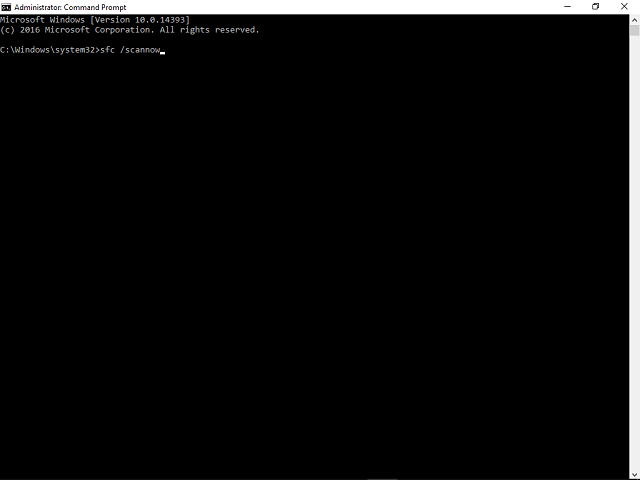
- დაველოდოთ პროცესის დასრულებას და განაახლეთ კომპიუტერი.
- სცადეთ განახლება.
იმედია, ამის შემდეგ თქვენ შეძლებთ ახალი განახლებების დაინსტალირებას და, შესაძლოა, ხმის პრობლემის მოგვარებას.
გამოსავალი 5 - წაშალეთ წინა განახლებები
მიუხედავად იმისა, რომ განახლებები იძულებითია, თქვენ კვლავ შეგიძლიათ წაშალოთ ის, რაც იწვევს რაიმე სახის პრობლემებს. ეს ზუსტი პრობლემა გავლენას ახდენს ჟღერადობაზე, მაგრამ მისი მთავარი წყაროა გაუმართავი განახლება. და თუ თქვენი ხმა კარგად მუშაობდა განახლებამდე, ეს მათი მოშორების მიზეზია. ამ მიზნით, მიჰყევით ამ ნაბიჯებს:
- აირჩიეთ Windows ძებნა და აკრიფეთ განახლებები.
- გახსენით დაინსტალირებული განახლებები.
- მარჯვენა ღილაკით დააჭირეთ უახლეს განახლებას და აირჩიეთ დეინსტალაცია.
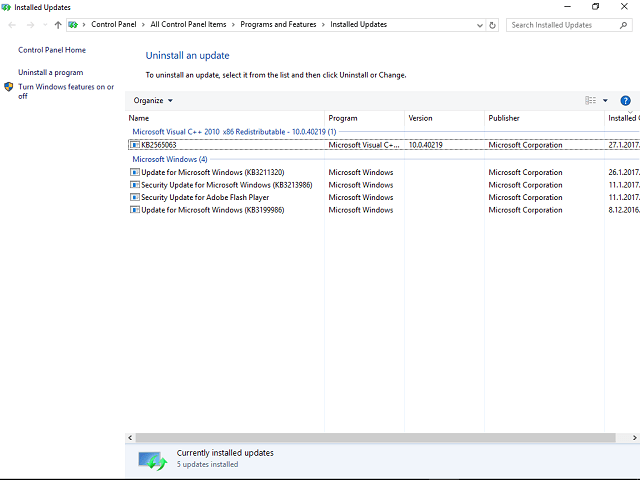
- შეინახეთ და გადატვირთეთ კომპიუტერი.
გაუშვით სისტემის სკანირება პოტენციური შეცდომების აღმოსაჩენად

ჩამოტვირთეთ Restoro
PC სარემონტო ინსტრუმენტი

დააჭირეთ დაიწყეთ სკანირება რომ იპოვოთ ვინდოუსის პრობლემები.

დააჭირეთ შეკეთება ყველა დაპატენტებულ ტექნოლოგიებთან დაკავშირებული პრობლემების გადასაჭრელად.
გაუშვით კომპიუტერის სკანირება Restoro Repair Tool– ით, რომ იპოვოთ უსაფრთხოების პრობლემები და შენელებული შეცდომები. სკანირების დასრულების შემდეგ, შეკეთების პროცესი შეცვლის დაზიანებულ ფაილებს ახალი Windows ფაილითა და კომპონენტებით.
უმეტესად, Microsoft ამ პრობლემებს მიმართავს, ასე რომ მოსალოდნელი განახლებებით შეგიძლიათ გამოსწორება.
გამოსავალი 6 - გაუშვით DISM
თუ ხსენებული SFC სკანირების ჩატარებამ ვერ შეასრულა სამუშაო, შეგიძლიათ სცადოთ DISM. განლაგების სურათების მომსახურება და მენეჯმენტი ბრძანების ხაზია, რომელიც სისტემის გამოსახულებას თავიდან აყალიბებს. შესაძლოა ეს პროცესი დაეხმაროს პრობლემების განახლებაში.
აი, როგორ უნდა აწარმოოთ DISM Windows 10-ში:
- გახსენით ბრძანების სტრიქონი, როგორც ეს ნაჩვენებია ზემოთ.
- შეიყვანეთ შემდეგი ბრძანება და დააჭირეთ ღილაკს Enter:
- DISM.exe / ონლაინ / დასუფთავების სურათი / აღდგენა
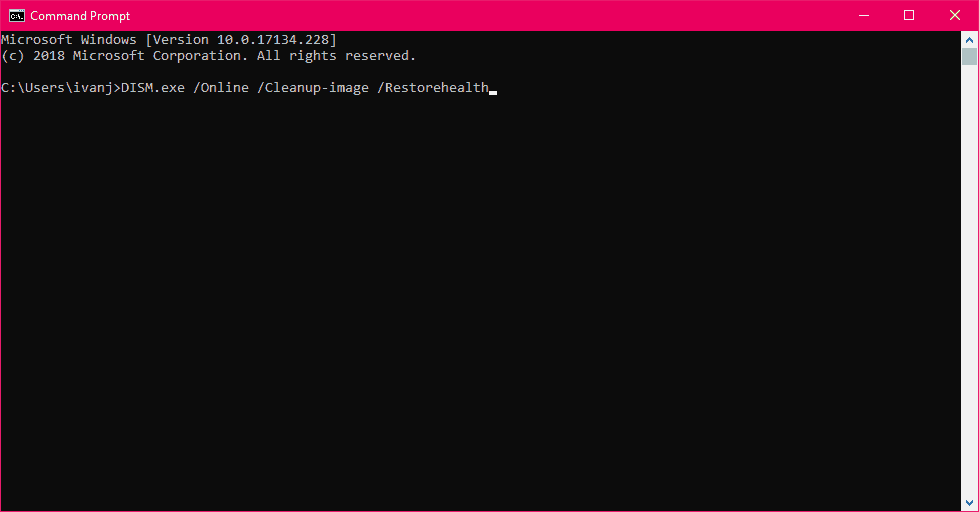
- DISM.exe / ონლაინ / დასუფთავების სურათი / აღდგენა
- დაელოდეთ პროცესის დასრულებას.
- გადატვირთეთ კომპიუტერი.
- იმ შემთხვევაში, თუ DISM ვერ შეძლებს ფაილების ინტერნეტით მოპოვებას, შეეცადეთ გამოიყენოთ თქვენი ინსტალაციის USB ან DVD. ჩადეთ მედია და აკრიფეთ შემდეგი ბრძანება:
- DISM.exe / ონლაინ / გასუფთავება-გამოსახულება / აღდგენა ჯანმრთელობა / წყარო: C: RepairSourceWindows / LimitAccess
- დარწმუნდით, რომ შეცვალეთ თქვენი DVD ან USB "C: RepairSourceWindows" გზა.
- მიჰყევით შემდგომ ინსტრუქციებს ეკრანზე.
გამოსავალი 7 - გაუშვით განახლების პრობლემების გადაჭრა
Windows 10 – ის ჩამონტაჟებულ პრობლემებს ვახსენებთ თითქმის ყველა სტატიაში. და ეს არის მიზეზი. Microsoft– მა ეს ინსტრუმენტი დანერგა Windows 10 – ში პრობლემების აღმოფხვრის ავტომატიზირებისთვის და საბოლოო მომხმარებლისთვის გაადვილებისთვის. ვინაიდან პრობლემების გადაჭრა გვთავაზობს სხვადასხვა პრობლემის გადაჭრის გზებს, მისი გამოყენება ასევე შეგვიძლია განახლების საკითხების გადასაჭრელად. იმედია, სისტემა ცნობს რა არის არასწორი და გადაჭრის საკითხს ჩვენთვის.
აქ მოცემულია, თუ როგორ უნდა აწარმოოთ Windows 10-ის ჩაშენებული პრობლემების გადაჭრა:
- გადადით პარამეტრებში.
- ხელმძღვანელი განახლებები და უსაფრთხოება > პრობლემების მოგვარება.
- აირჩიეთ ვინდოუსის განახლებადა წადი გაუშვით პრობლემების გადაჭრა.
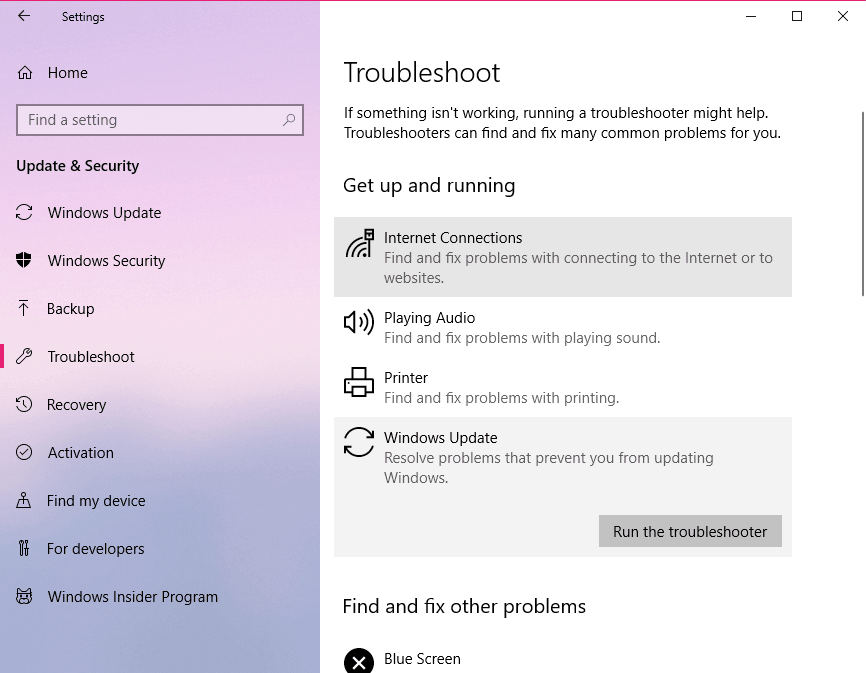
- მიჰყევით ეკრანზე შემდგომ ინსტრუქციებს და დაუშვით პროცესის დასრულება.
- გადატვირთეთ კომპიუტერი.
გამოსავალი 8 - განაახლეთ განახლების კომპონენტები
თუ პრობლემების გადაჭრის პრობლემამ ვერ მოაგვარა, ჩვენ მოგვიწევს საკუთარი თავის დაბრუნება. შემდეგი, რაც ჩვენ ვაპირებთ, არის Windows– ის განახლებული გადამწყვეტი კომპონენტების გადაყენება, რათა ისინი (იმედია) სამუშაო მდგომარეობაში დავბრუნდეთ. აი რა უნდა გააკეთოთ:
- დაწყება ბრძანების სტრიქონი როგორც ადმინისტრატორი.
- Როდესაც ბრძანების სტრიქონი იწყება, გაუშვით შემდეგი ბრძანებები:
- წმინდა გაჩერება wuauserv
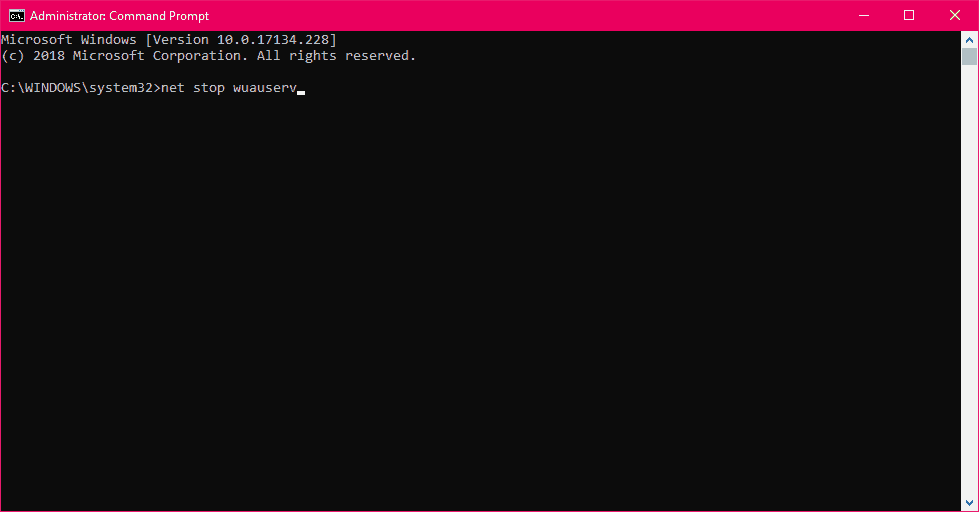
- net stop cryptSvc
- net stop msiserver
- ren C: WindowsSoftwareDistribution SoftwareDistribution.old
- ren C: WindowsSystem32catroot2 Catroot2.old
- წმინდა დაწყება wuauserv
- net start cryptSvc
- ქსელის დაწყება სერვერის სერვერი
გამოსავალი 9 - დარწმუნდით, რომ მუშაობს BITS
Background Intelligent Transfer Service (BITS) არის ძირითადი სერვისი Windows– ის განახლებების მიწოდებისთვის. ასე რომ, პირველი, რისი გაკეთებასაც ვაპირებთ, მისი განახლებაა. ეს ხელს შეუწყობს შესაძლო ჩარევის აღმოფხვრას. ამის შემდეგ, ჩვენ შევძლებთ სერვისს და დარწმუნდებით, რომ ის ჩართულია.
აი რა უნდა გააკეთოთ:
- გადადით ძებნაზე, აკრიფეთ services.msc, და ღია მომსახურება.
- იპოვნე ფონის ინტელექტუალური გადაცემის სერვისი. დააჭირეთ მაუსის მარჯვენა ღილაკს და გახსენით Რესტარტი.
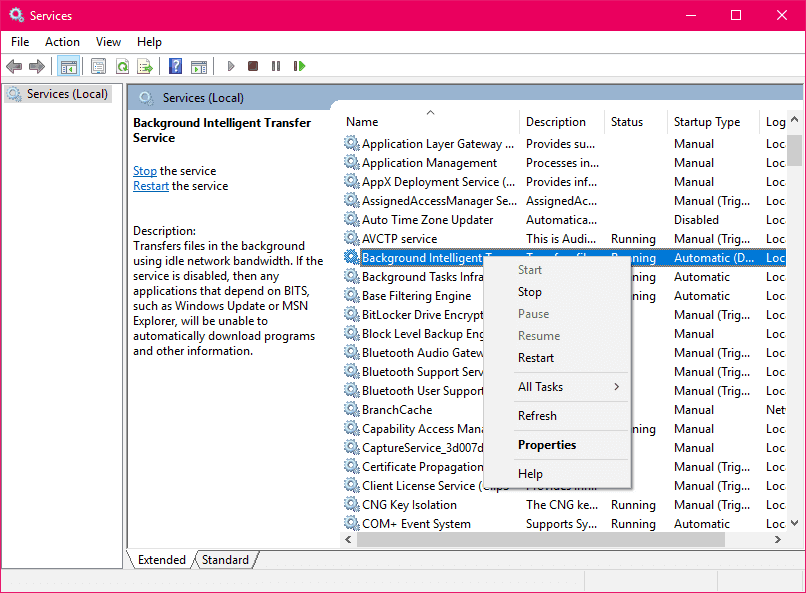
- დაელოდეთ პროცესის განახლებას.
- ახლა, ზოგადი ჩანართი, იპოვნე Დაწყება აკრიფეთ და აირჩიეთ Ავტომატური.
- თუ BITS არ მუშაობს, დააჭირეთ მაუსის მარჯვენა ღილაკს და აირჩიეთ დაწყება.
- დაადასტურეთ შერჩევა და დახურეთ ფანჯარა.
გამოსავალი 10 - გამორთეთ ანტივირუსი
მესამე მხარის ანტივირუსული პროგრამები და ვინდოუსის განახლებები არ არის შექმნილი ჰარმონიულად მუშაობისთვის. ამის გამო, შესაძლებელია თქვენი ანტივირუსული სისტემა დაბლოკოს შემომავალი განახლება. ეჭვის აღმოსაფხვრელად, გამორთეთ თქვენი ანტივირუსი რამდენიმე წუთის განმავლობაში და კიდევ ერთხელ დააინსტალირეთ განახლებები. თუ წარმატებას მიაღწევ, პრობლემა მოგვარებულია. თუ არა, კარგად
გამოსავალი 11 - ხელით დააინსტალირეთ განახლება
დაბოლოს, თუ ვერცერთმა წინა გადაწყვეტილებამ ვერ შეძლო პრობლემის მოგვარება, ჩვენ უნდა ჩაბარდეთ და ხელით დავაინსტალიროთ განახლება. Აი როგორ:
- ასლის გაცემული ფაილის სახელი.
- გადადით Microsoft Catalogue- ზე აქ.
- ჩასვით სახელი საძიებო ველში.
- ჩამოტვირთეთ ფაილი. გაითვალისწინეთ თქვენი სისტემის არქიტექტურა (x86 ან x64).
- დააინსტალირეთ განახლების ფაილი.
- გადატვირთეთ კომპიუტერი.
- შეამოწმეთ დამატებითი განახლებები, რომ დარწმუნდეთ, რომ განახლება მუშაობს და მუშაობს.
Სულ ესაა. ვიმედოვნებთ, რომ შეძლებთ თქვენი ხმის დაბრუნებას და დამატებითი პრობლემების მოგვარებას.
თუ რამე დაამატეთ, კომენტარების განყოფილება ქვემოთ მოცემულია.
დამატებითი ინფორმაციისთვის Windows Update და დამატებითი ინფორმაციისთვის, დარწმუნდით, რომ შეამოწმეთ ჩვენი ვინდოუსის განახლება კერა
დაკავშირებული ისტორიები, რომელთა შემოწმება გჭირდებათ:
- როგორ დაუშვას Windows 10-ის განახლება კონკრეტული დრაივერების განახლებაში
- შეასწორეთ: Windows Update შეცდომის კოდი 0x80070020
- როგორ გაუშვით iOS პროგრამები და თამაშები Windows 10-ზე
- დაფიქსირება: Windows 10 განახლების შეცდომა 0x8000ffff
- შეასწორეთ: Windows 10 განახლების შეცდომა 0x80242ff
 კიდევ გაქვთ პრობლემები?შეასწორეთ ისინი ამ ინსტრუმენტის საშუალებით:
კიდევ გაქვთ პრობლემები?შეასწორეთ ისინი ამ ინსტრუმენტის საშუალებით:
- ჩამოტვირთეთ ეს PC სარემონტო ინსტრუმენტი TrustPilot.com– ზე შესანიშნავია (ჩამოტვირთვა იწყება ამ გვერდზე).
- დააჭირეთ დაიწყეთ სკანირება Windows– ის პრობლემების მოსაძებნად, რომლებიც შეიძლება კომპიუტერის პრობლემებს იწვევს.
- დააჭირეთ შეკეთება ყველა დაპატენტებულ ტექნოლოგიებთან დაკავშირებული პრობლემების გადასაჭრელად (ექსკლუზიური ფასდაკლება ჩვენი მკითხველისთვის).
Restoro გადმოწერილია 0 მკითხველი ამ თვეში.


